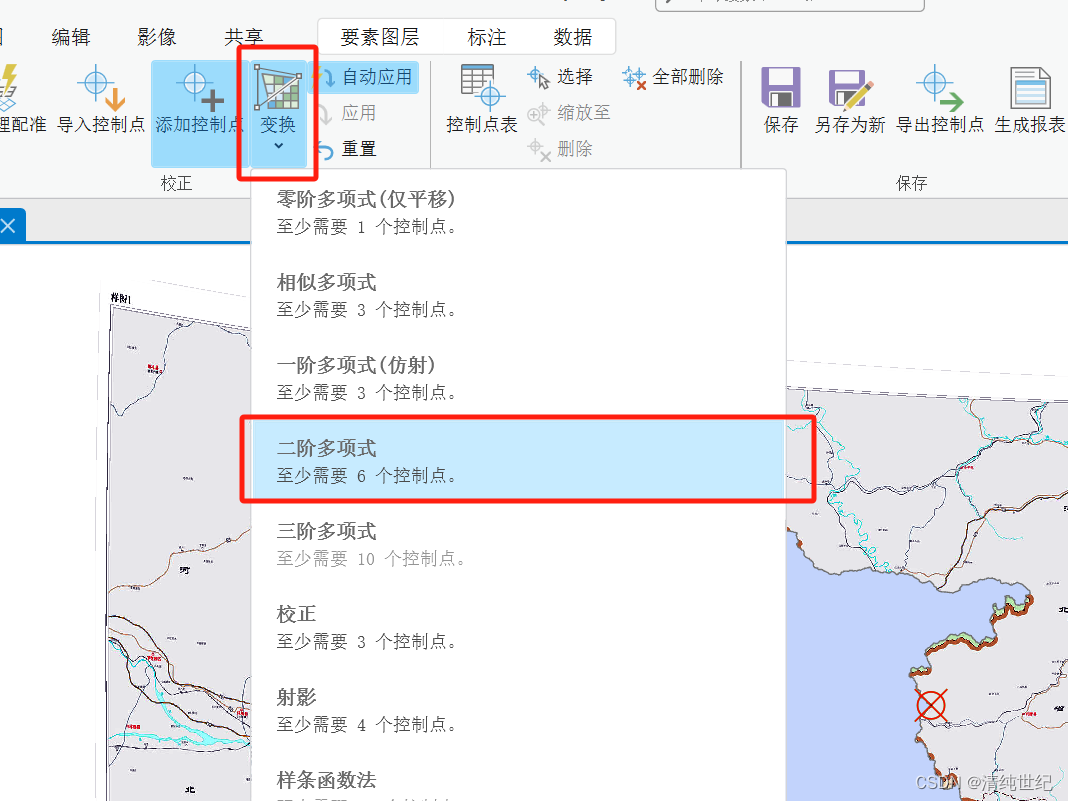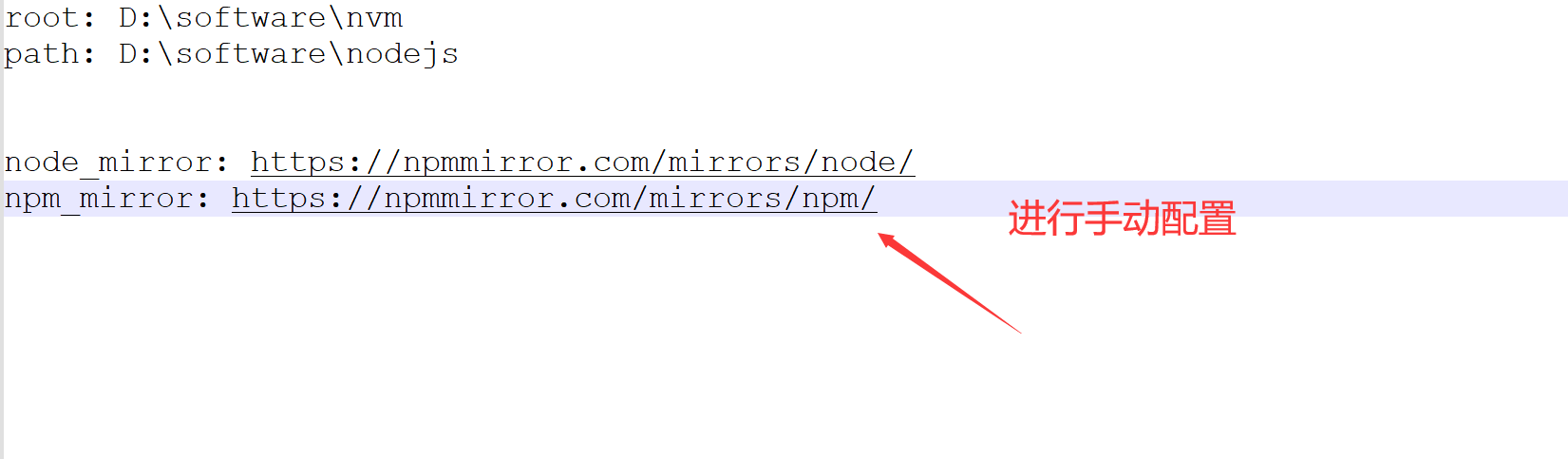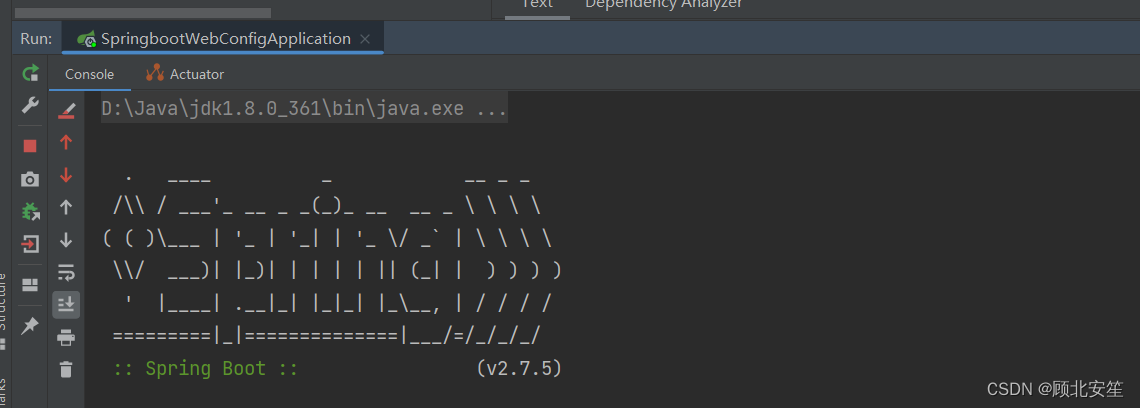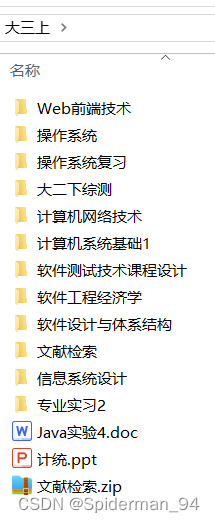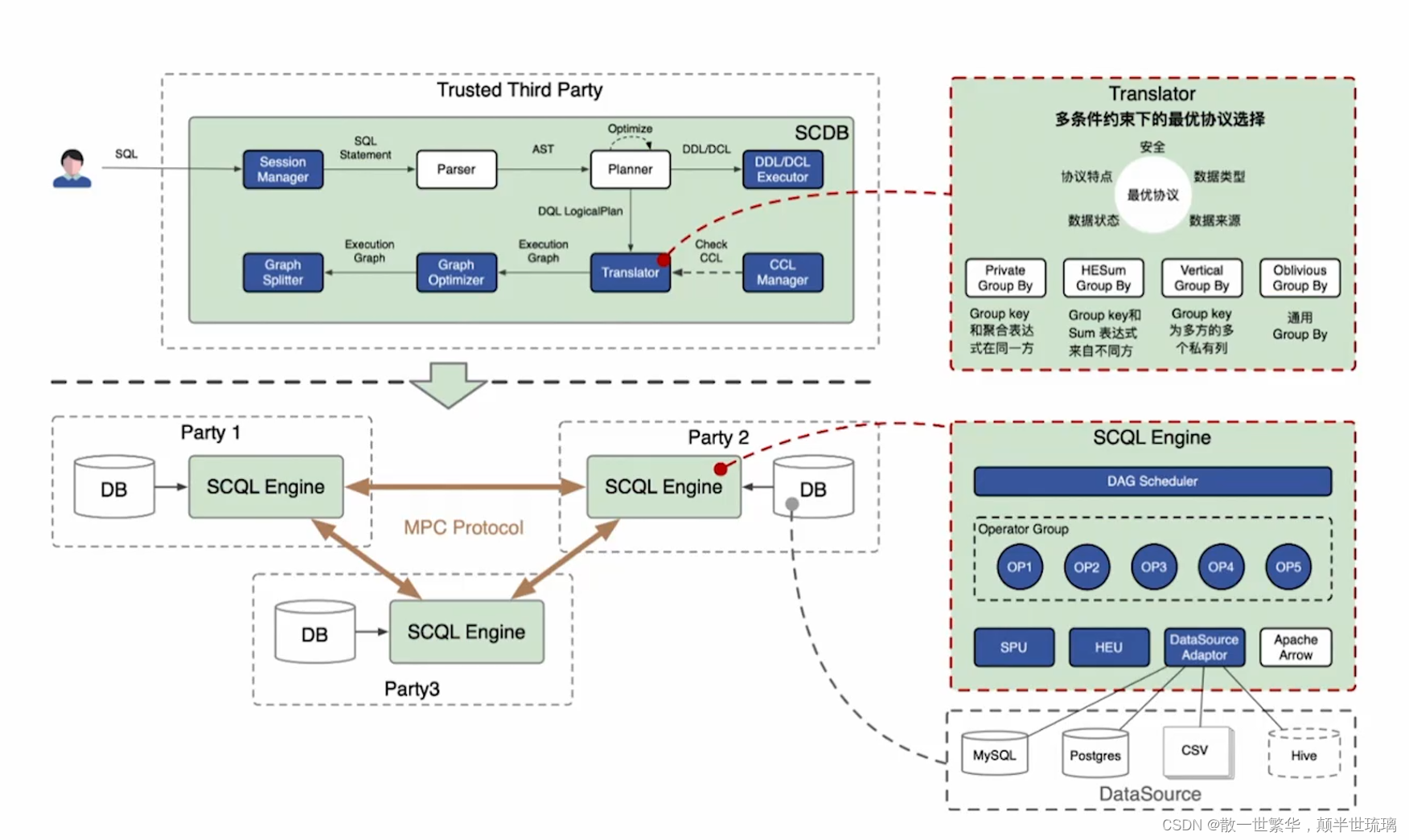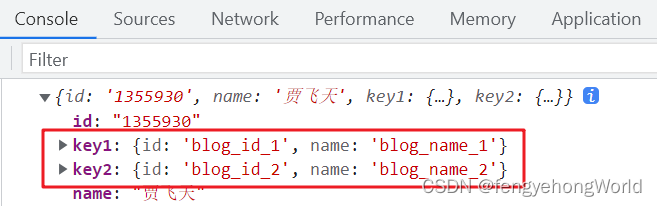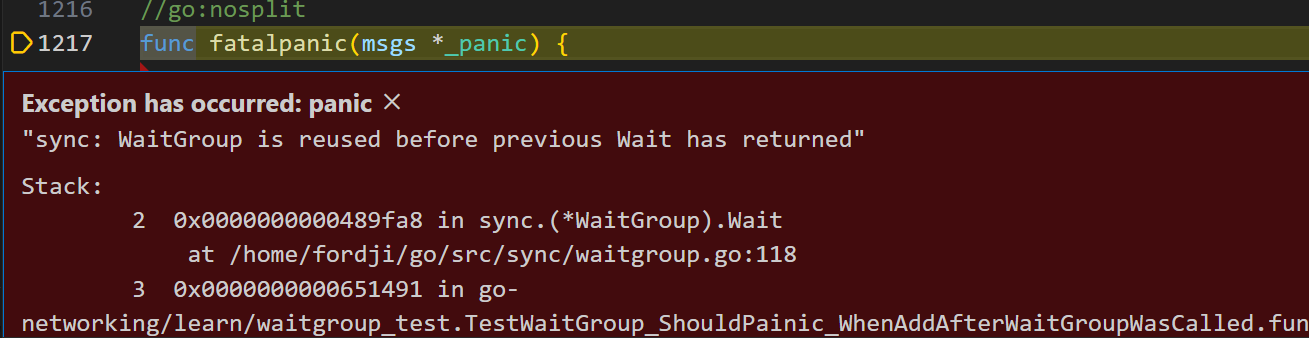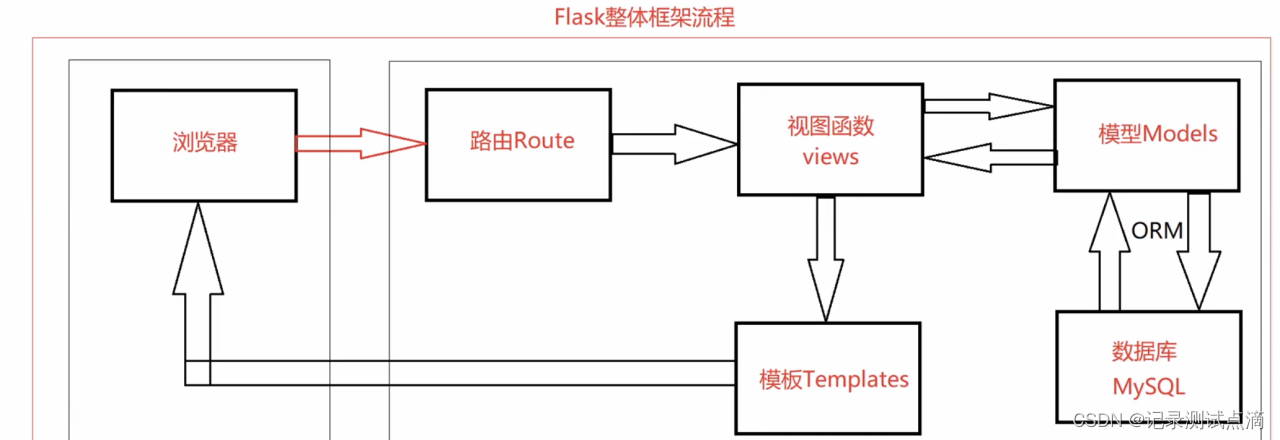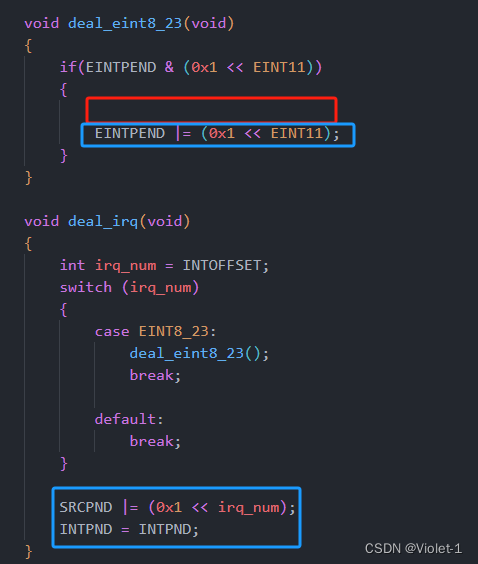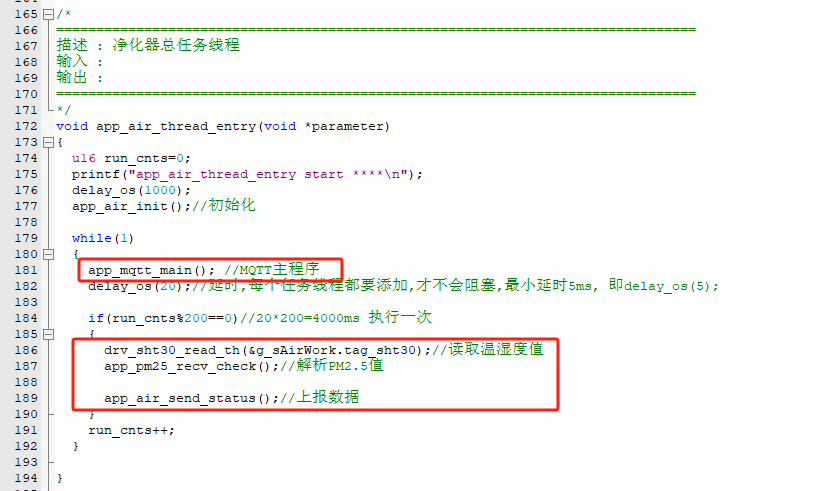目录
一、目的
二、配准
1、找到配准工具
2、添加控制点
3、选择控制点
4、添加更多控制点
5、配准完成、保存
三、附录
1、查看控制点或删除控制点
2、效果不好怎么办
一、目的
下面我们将两张地图进行配准,其中一张有地理位置,而另外一张没有地理位置。
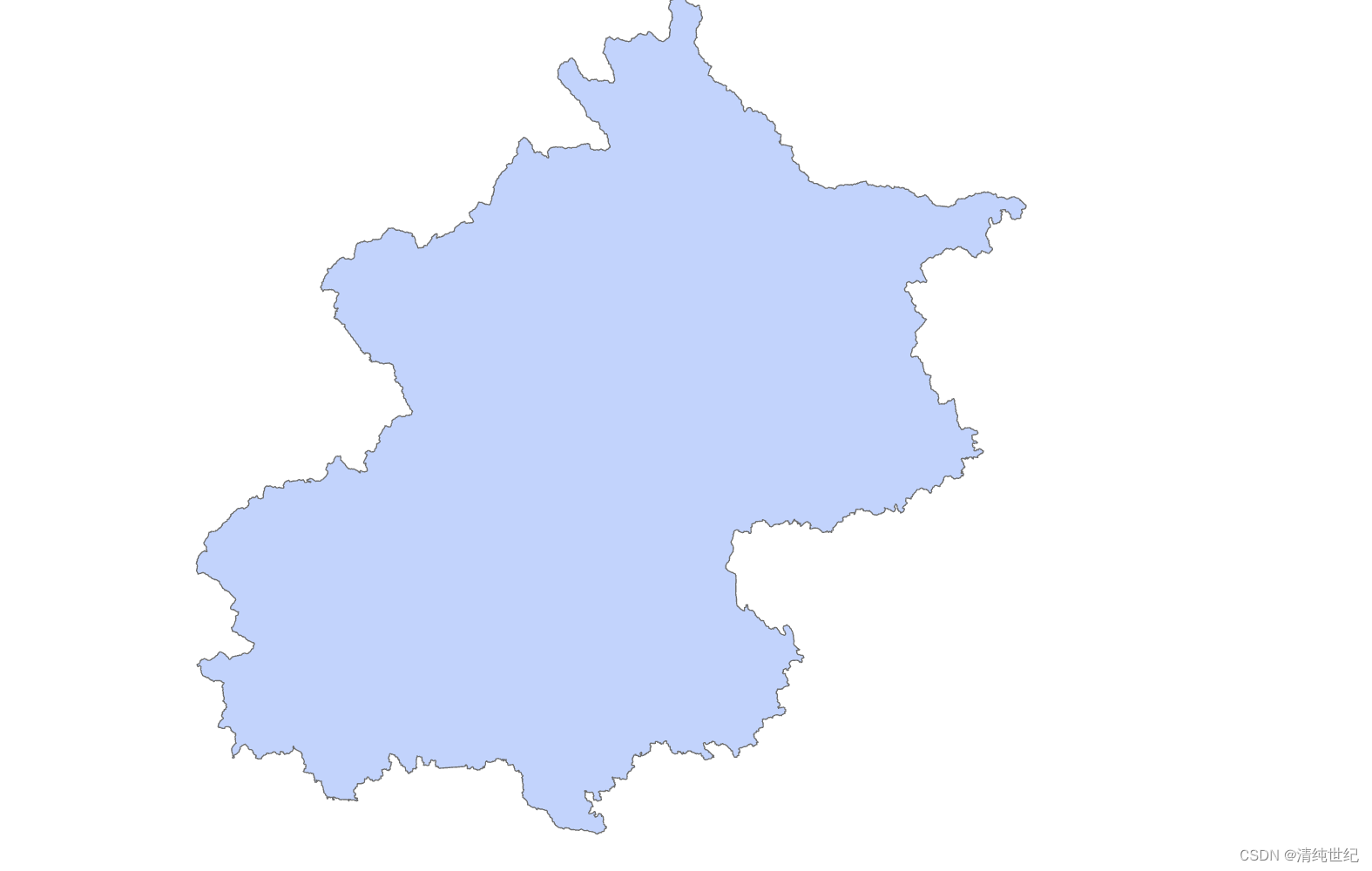

二、配准
1、找到配准工具
首先进入到待配准地图的视图窗口。在影像菜单栏中,选择地理配准
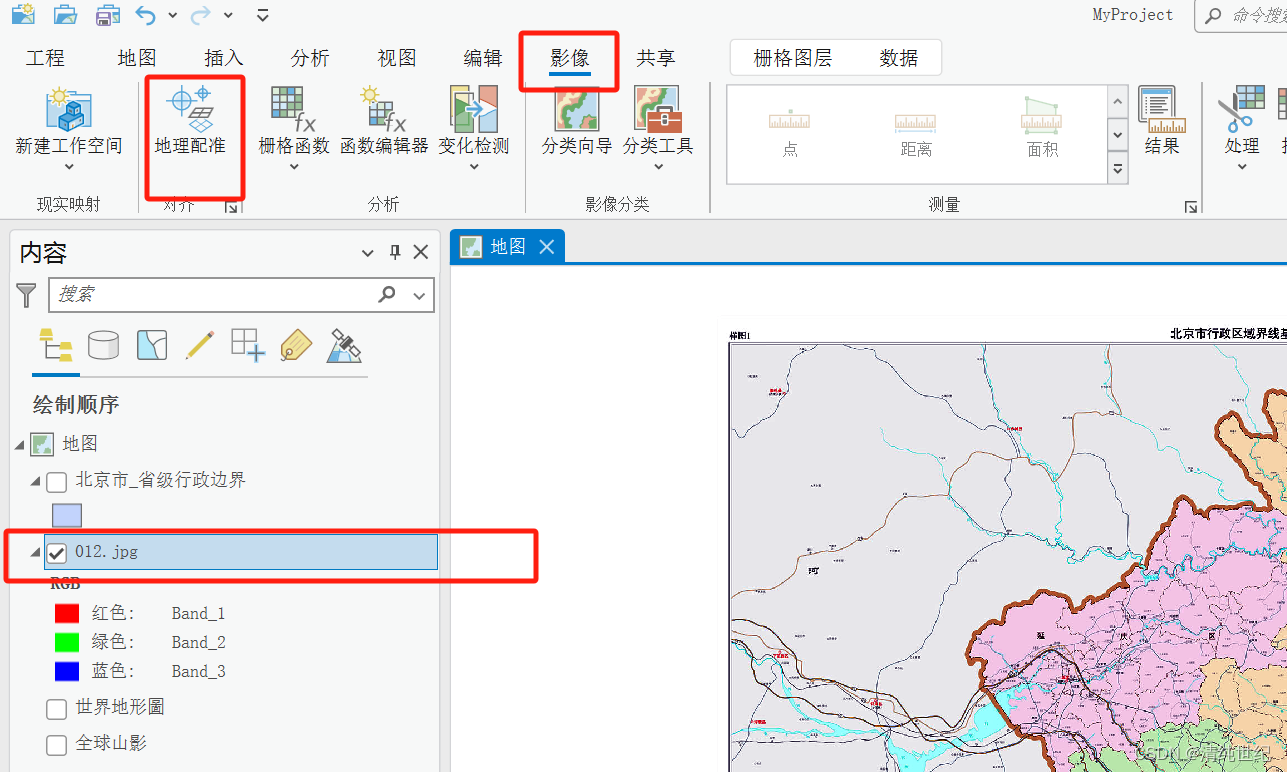
2、添加控制点
在状态栏中选择添加控制点

3、选择控制点
在待配准的地图上,选择特征明显的地方,添加控制点的起点
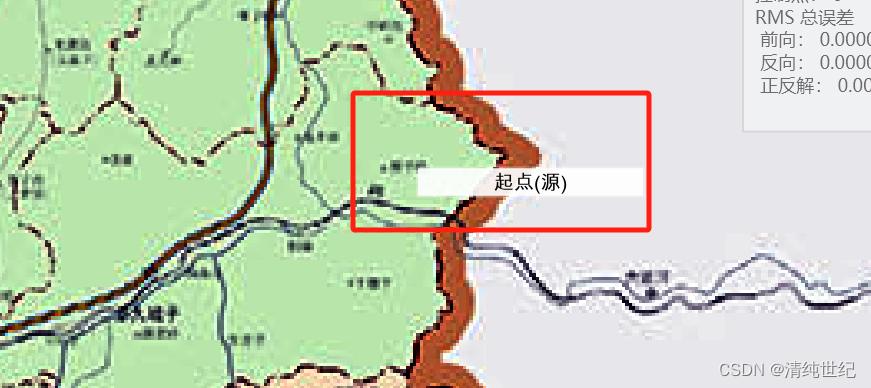
然后,在具有地理位置的地图图层上右键,选择缩放至图层
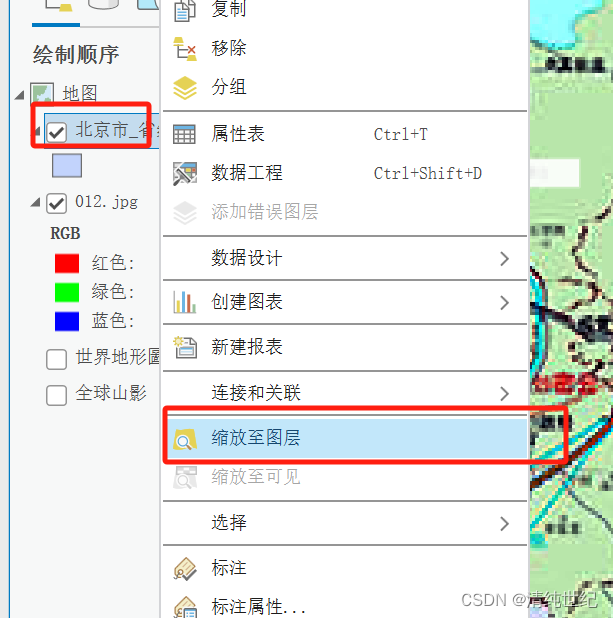
然后在该图层(具有地理位置)中,选择控制点的终点
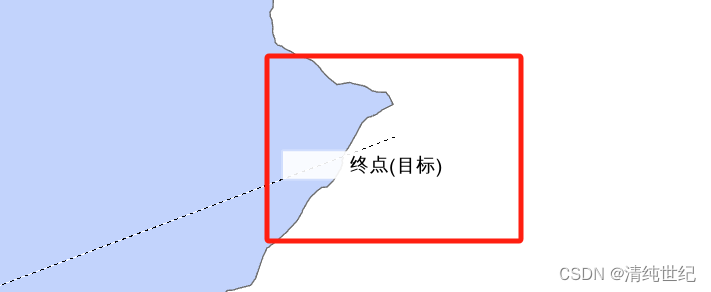
这样图层就设置好一个控制点,且地图已经过来了
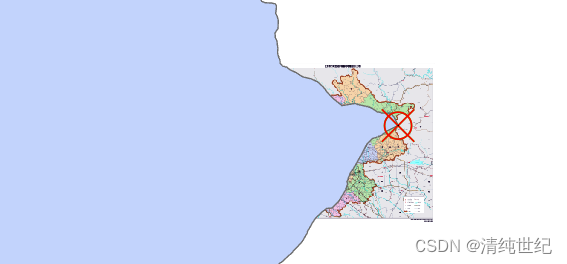
我们将待配准图层(无地理位置)拉倒第一层,方便显示


4、添加更多控制点
按照之前的方法,添加更多控制点

这样我们发现已经开始重合了。只需要添加更多控制点调整即可

5、配准完成、保存
菜单栏点击保存

三、附录
1、查看控制点或删除控制点
在菜单栏选择控制点表,然后下方会出现所有控制点。可以进行删除或修改
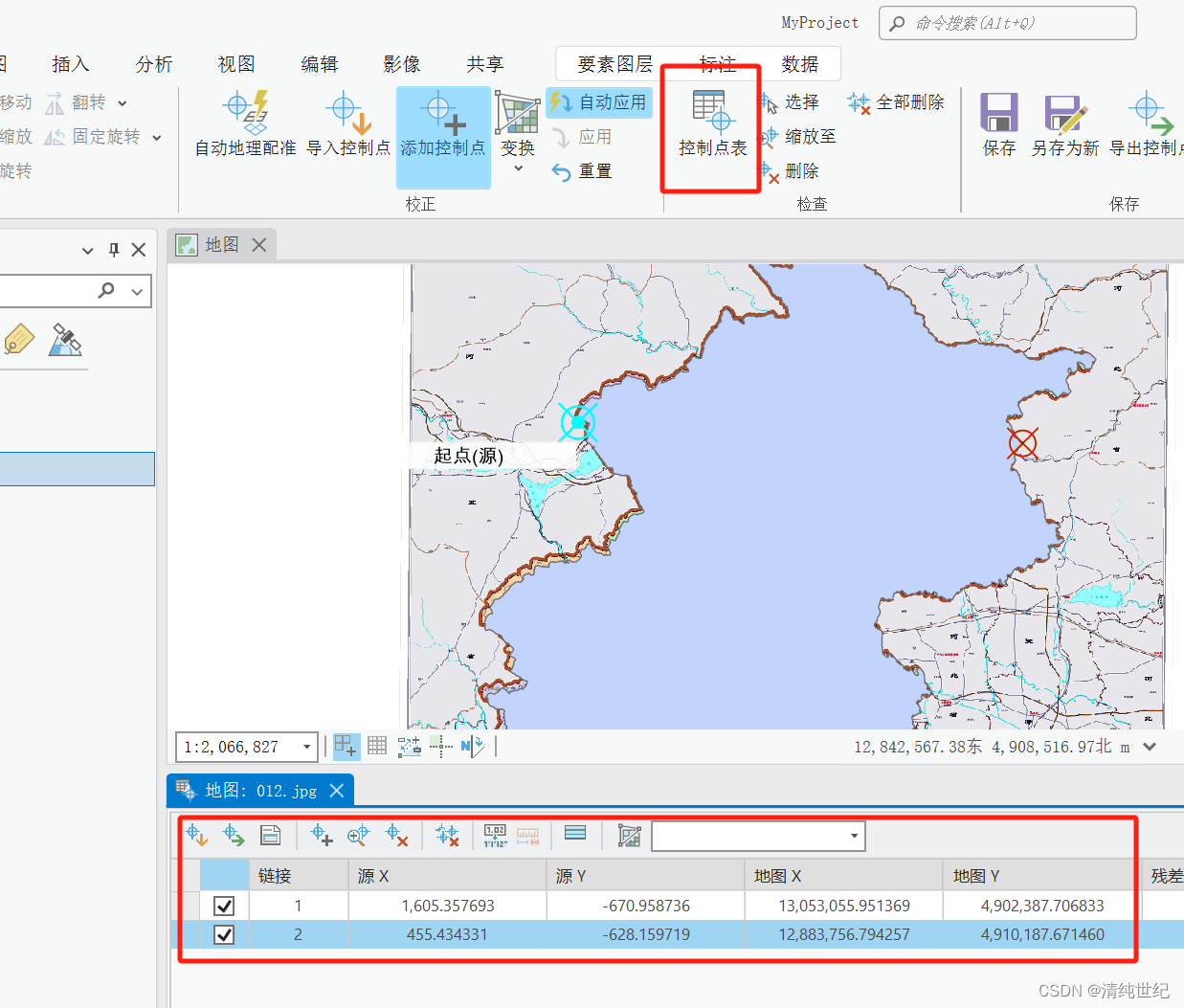
2、效果不好怎么办
可以在菜单栏里选择变换,选择自己觉得合适的效果。但是这种会有变形